

・

Brushupは制作物のレビューや修正を効率的に進めることができます。
しかし、BrushupのアイテムをMicrosoft Excelにも手動で追加している場合は、手間だと感じることがあるかもしれません。
BrushupとMicrosoft Excelを連携すれば、情報管理の負担を軽減できます。
さらに、Excelでデータを集めてグラフやピボットテーブルを活用することで、進捗状況や成果をまとめたレポートを簡単に作成できます。
BrushupからExcelへのデータ転送を自動化することで、手動入力によるミスのリスクがなくなります。
例えば、新しいデザインファイルや修正依頼がBrushupで追加された際に、その情報が即座にExcelのプロジェクト進捗シートに反映されることで、手入力の際に発生しがちなミスを防ぎます。
しかし、BrushupからMicrosoft Excelへ自動で反映することで、こうしたミスを防げます。
これにより、データの誤りによって起こりやすかった判断のミスが減少し、再度の確認や修正作業の手間を大幅に削減できるため、プロジェクト全体の進行がスムーズになります。
データの転送作業を自動化することで、従業員が繰り返し行う必要のある単調な手作業を削減し、より創造的で価値のある業務に集中することができます。
Brushupのユーザーは、制作やフィードバックに集中することが求められますが、データの手動入力などの単調な作業から解放されることで、より重要なクリエイティブ業務に時間と労力を割けるようになります。
デザイナーはデザイン改善により多くの時間を割け、プロジェクトマネージャーは戦略的な意思決定に専念できます。
結果として、メンバー一人ひとりが自分の業務に集中でき、チーム全体に良い影響を与えます。
[Yoomとは]
これから、【Brushupで新たにアイテムが登録されたらMicrosoft Excelに追加する】というフローボットの作成方法をご紹介します。
初めてご利用される方は、初めてのYoomをぜひご確認ください。
1. Yoomのアカウントにログインします。
アカウントをお持ちでない場合は、まずYoomのアカウント発行ページにてアカウントを作成してください。
「マイアプリ」をクリックし、「新規接続」を選択してください。
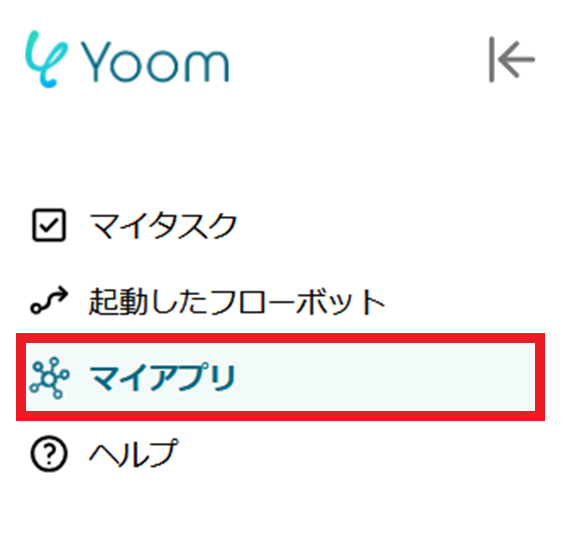
2.新規接続をクリックします。
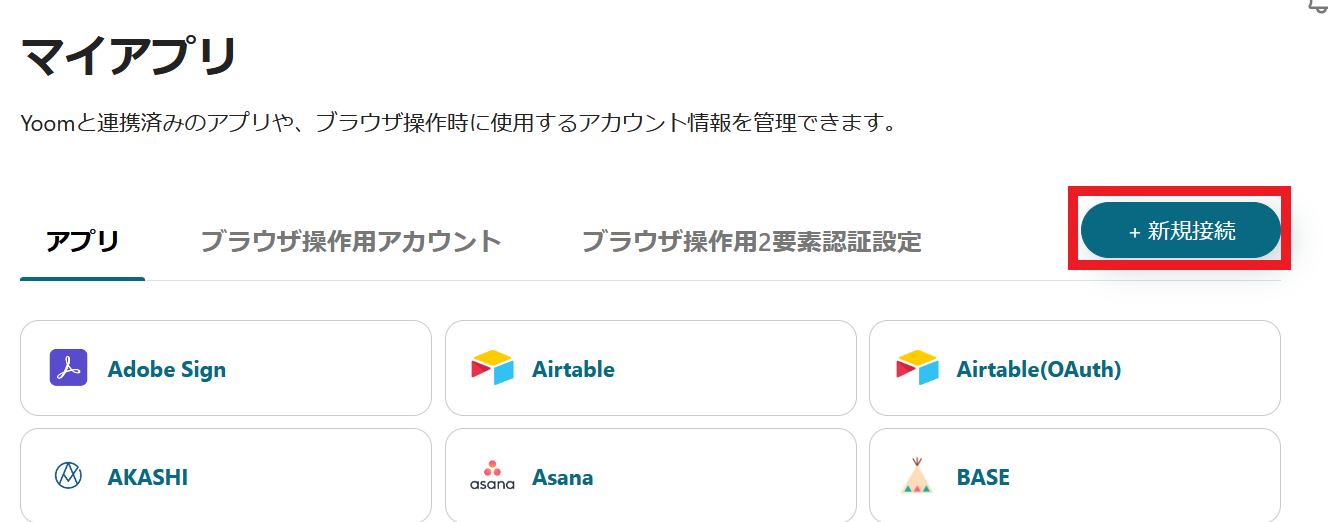
3.赤枠からアプリ名で検索できます。今回はBrushupとMicrosoft Excelをそれぞれ検索して、登録してください。
マイアプリに登録が完了すると、BrushupとMicrosoft Excelのアイコンがマイアプリに表示されます。確認してください。
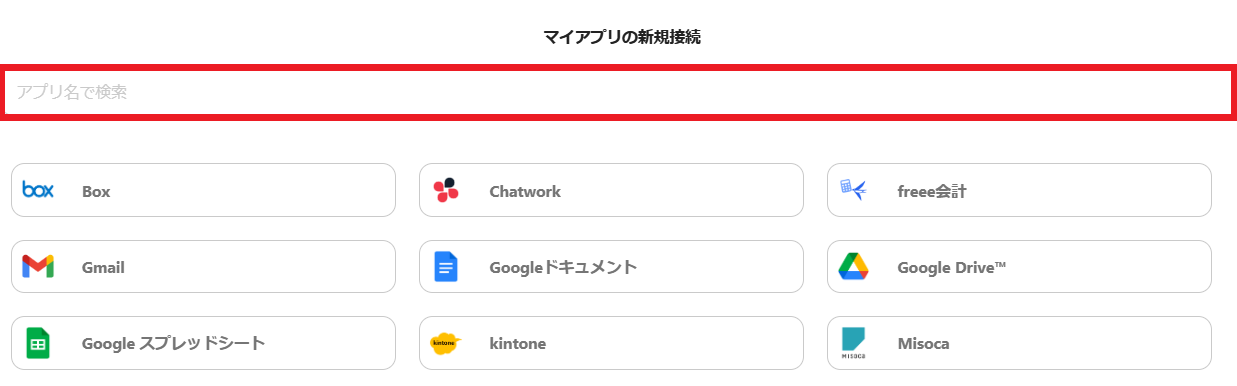
なお、Microsoft 365(旧Office365)には、家庭向けプランと一般法人向けプラン(Microsoft 365 Business)があり、一般法人向けプランに加入していない場合には認証に失敗する可能性があります。ご注意ください。
その他、Yoomについてわからないことがあれば、Yoomヘルプセンターをご確認ください。
今回は、【Brushupで新たにアイテムが登録されたらMicrosoft Excelに追加する】というフローを作成します。
このフローを活用することで、Brushupで新しいアイテムが登録されるとMicrosoft Excelにも追加されるため、管理業務を効率よく進められるようになります
また、Brushupを利用することで対応状況を可視化でき、チーム全体の進捗を素早く確認できるようになります。
1. 以下のリンクから「試してみる」をクリックしてください。
2. 以下の表示が出たらテンプレートのコピーが成功です。
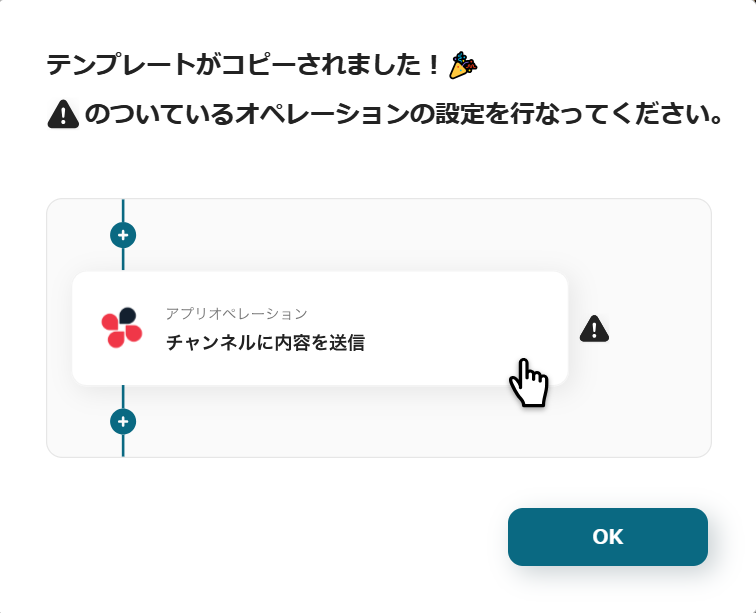
1.順番にクリックしながら設定していきます。
一番上の「新たにアイテムが登録または更新されたら」をクリックします。
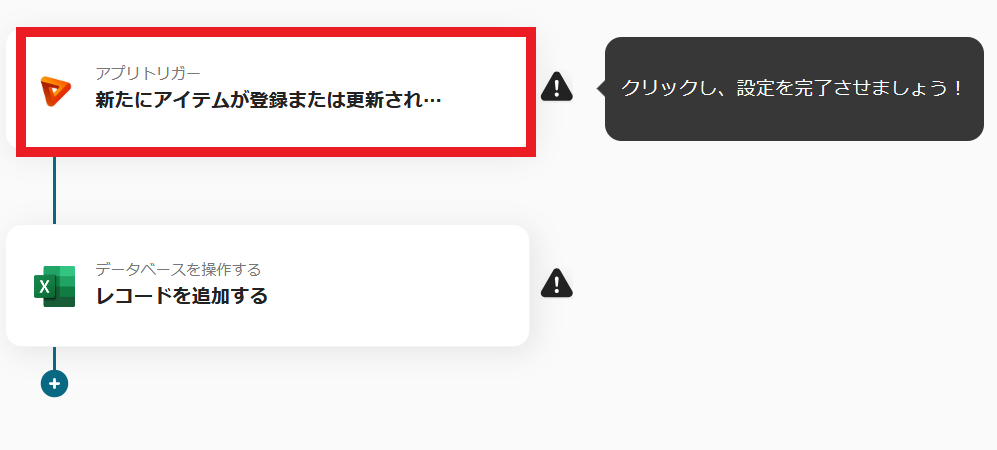
2. タイトルは自由に設定してください。
Brushupと連携するアカウント情報を入力します。
トリガーアクションは、「新たにアイテムが登録または更新されたら」を選択します。
入力が終わったら、「次へ」をクリックします。
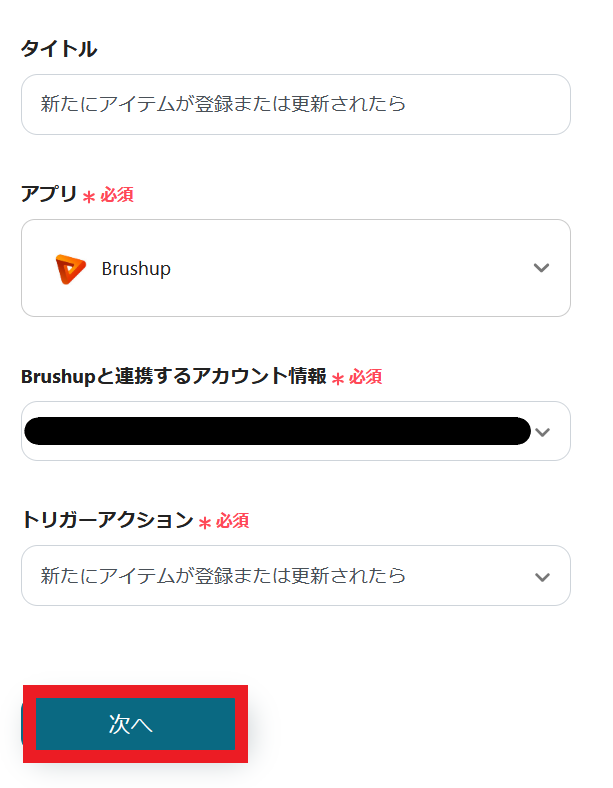
3.トリガーの起動間隔、およびプロジェクトIDを設定してください。
5分、10分、15分、30分、60分の間隔で起動間隔を選択できます。
設定が完了したら、テストを行い、エラーが出なければ、保存してください。
※プランによって最短の起動間隔が異なりますので、確認してください。
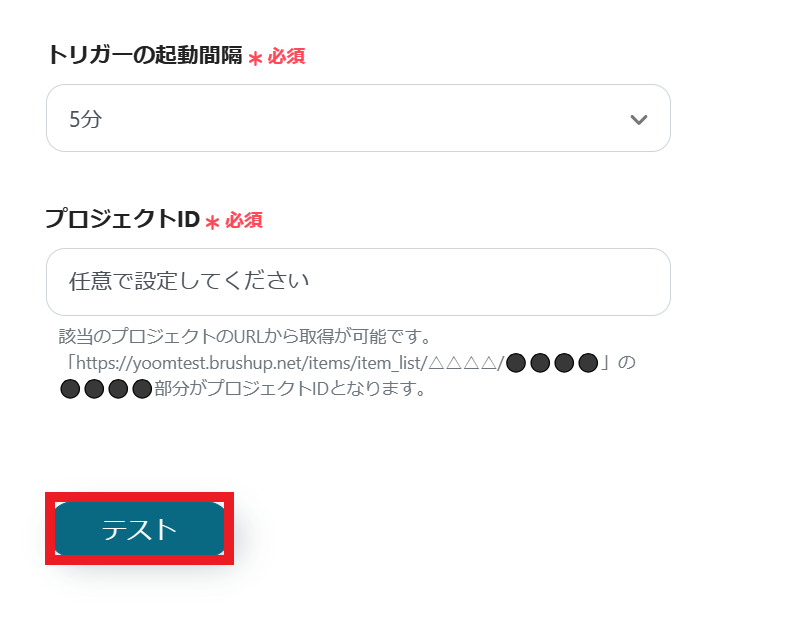
1.フローに戻ります。次に「レコードを追加する」のアイコンをクリックします。

2.Microsoft Excelと連携するアカウント情報を入力します。
実行アクションは「レコードを追加する」を選択します。
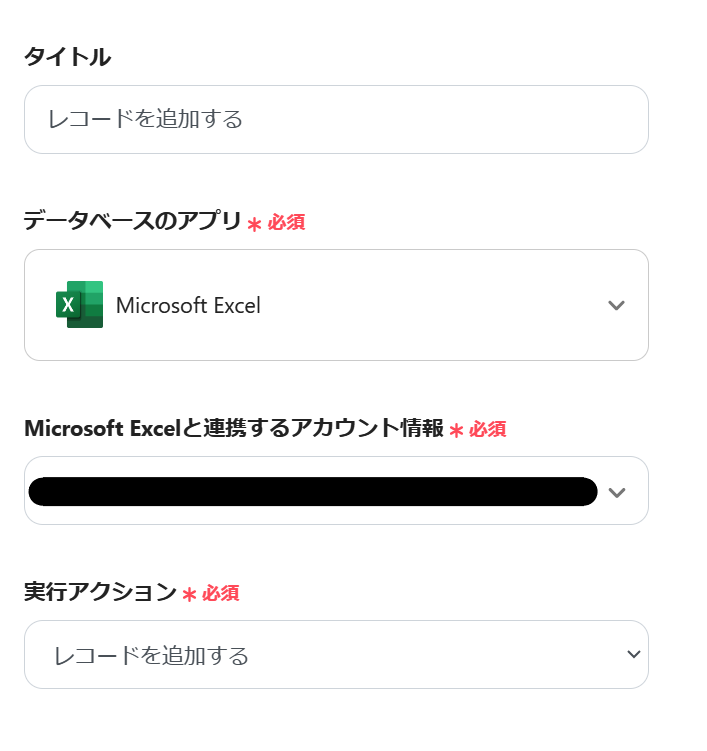
3.データベースの連携を行ってください。
各設定項目に関して、詳しい操作は以下のリンクを参照してください。
設定が終わったら「次へ」をクリックしてください。
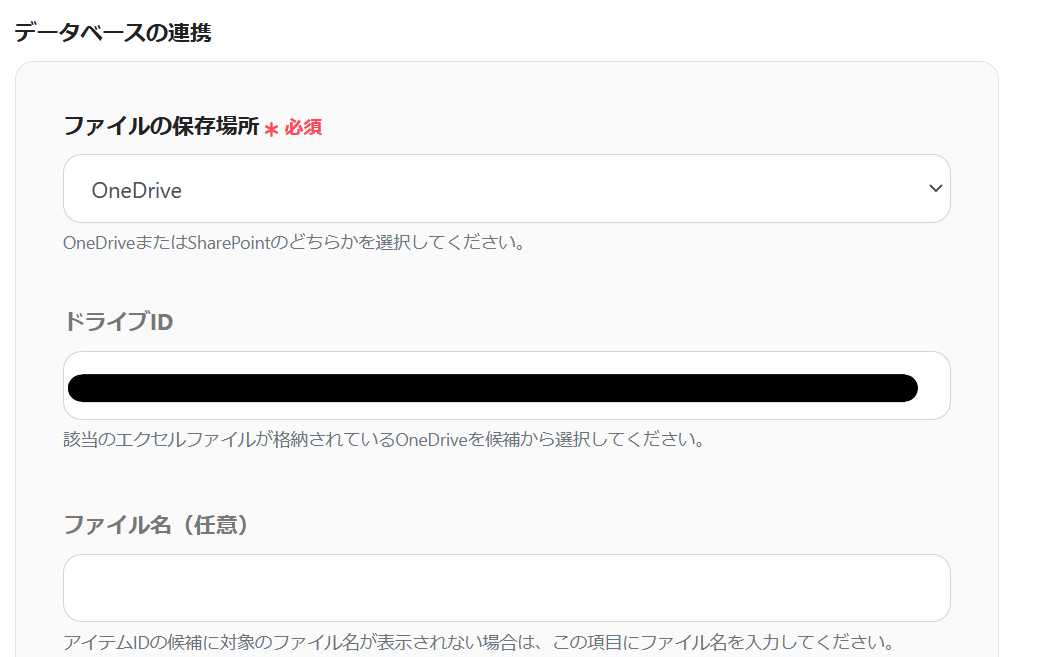
4.追加するレコードの値を入力してください。
各欄をクリックすると、Brushupで設定されたアウトプットが自動的に表示されます。
設定が完了したらテストを行い、問題なければ保存してください。
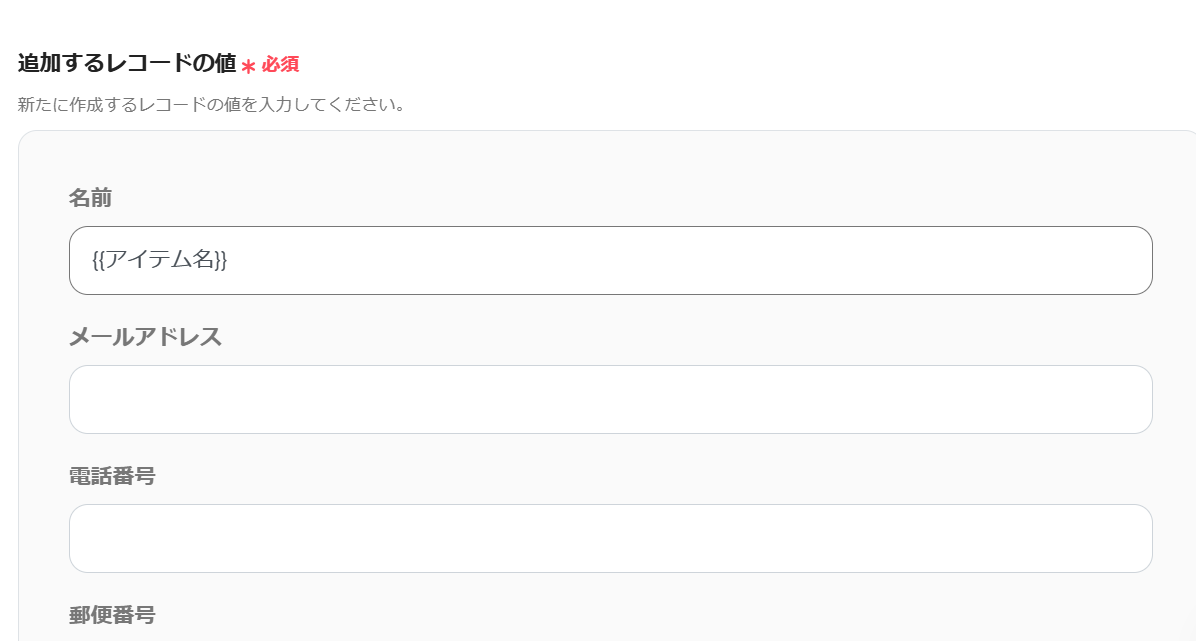
5.これで、【Brushupで新たにアイテムが登録されたらMicrosoft Excelに追加する】というフローが完成しました。
設定が完了すると、以下のような画面が表示されます。
「トリガーをON」ボタンをクリックすると、フローボットが起動します。
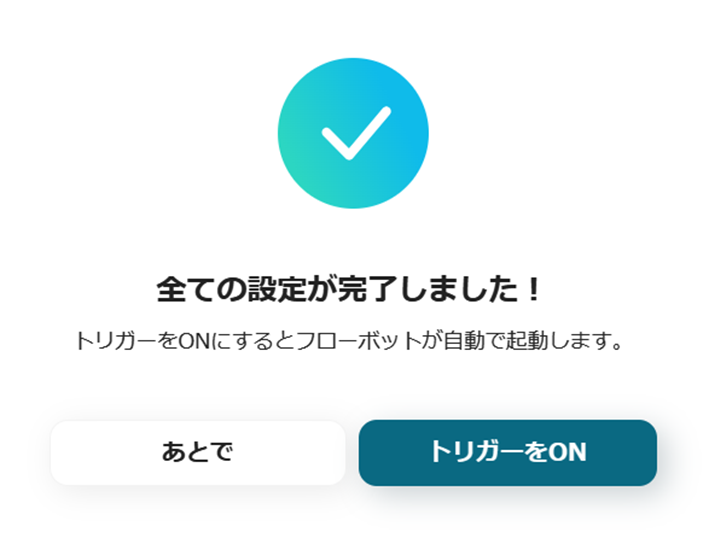
Yoomのテンプレートを活用すれば、難しい操作を覚える必要がなく、簡単に設定が完了します。
以下のリンクから、この便利なフローをお試しください。
他にもMicrosoft Excelを使った自動化の例がYoomにはたくさんあるので、いくつか紹介します。
1.クラウドサインで契約が完了したらMicrosoft Excelの情報を更新するフローです。
このフローを活用することで、クラウドサインで契約が完了すると、Microsoft Excelに自動的に締結日が追加され、手間をかけずに情報を管理できます。
また、他の業務に優先して取り組めるようになり、業務全体の流れが円滑になります。
2.WordPressで投稿が公開されたらMicrosoft Excelに追加するフローです。
このテンプレートを使用すれば、WordPressの投稿が公開されると、自動的にMicrosoft Excelにデータが登録され、入力の手間が省けます。
3. Google フォームの回答をMicrosoft Excelに登録するフローです
Google フォームの回答が自動的にMicrosoft Excelに反映されるので、確認の手間が省け、情報の伝達がスムーズになります。
これにより、情報の漏れを防ぐことができます。
BrushupとMicrosoft Excelの連携によって、Brushupで新しいアイテムが登録されると、その内容が自動的にMicrosoft Excelにも反映されるようになり、データの二重入力を防止することができます。
その結果、Excelでのデータ管理が簡単になり、各種情報の一元管理が可能になり、情報の更新作業の手間が大幅に削減されます。
Yoomを活用すれば、プログラミングの知識がなくても複数のアプリを簡単に連携でき、日常業務をスムーズに進めることができます。
本記事を参考にしてBrushupとMicrosoft Excelを連携し、より効率的にフィードバックを行えるようにしてみてください。
